The Pakalpojumi ir Windows operētājsistēmas galvenie komponenti. The Pakalpojumi vienmēr darbojas fonā, tiem nav GUI un nav nepieciešama lietotāja iejaukšanās. Tomēr viņi izmanto API, lai pārvaldītu sistēmas galvenos uzdevumus. Veidi Pakalpojumi operētājsistēmā Windows ietver Sistēmas pakalpojumi, trešo pušu pakalpojumi, un Tīkla pakalpojumi.
Šis emuārs ir detalizēts ceļvedis Windows pakalpojumu pārvaldīšanai:
Kas ir Windows pakalpojumi un kāpēc tie ir nepieciešami?
The Pakalpojumi operētājsistēmā Windows ir definēti kā galvenie komponenti, kas ļauj operētājsistēmai veikt un reaģēt uz katru lietotāja veikto darbību. Neatkarīgi no tā, vai tā ir skaņa, tīkla savienojums, atskaņots video vai drošība, visu pārvalda Pakalpojumi.
The Pakalpojumi ir nepieciešami, jo tie ļauj lietotājam mijiedarboties ar Windows OS. Tas darbojas, kad lietotājs sistēmai izdod komandu. Piemēram, tiek izdota drukāšanas komanda, un sistēma reaģē, izmantojot saistīto pakalpojumu, jo tieša mijiedarbība starp sistēmu nevar notikt tieši ar lietotāju. Padomājiet par Pakalpojumi kā tilti starp sistēmu (operētājsistēmu) un lietotāju, nodrošinot efektīvu saziņu.
Kā pārvaldīt Windows pakalpojumus?
Lai pārvaldītu Windows pakalpojumi , Microsoft Windows ir iekļautas šādas trīs metodes:
1. metode: pārvaldiet Windows pakalpojumus, izmantojot pakalpojumu utilītu
The Pakalpojumi ir sistēmas utilīta, kas nodrošina grafisku interfeisu, lai pārvaldītu Windows pakalpojumi. Lai atvērtu Pakalpojumi Utility , nospiediet Logs + R atslēgas, ierakstiet Services.msc, un nospiediet Ievadiet taustiņu vai labi poga:
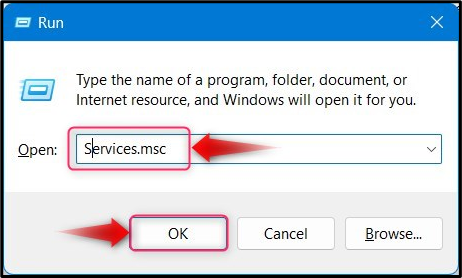
Reiz Pakalpojumi utilīta ir atvērta, redzēsit šādas kolonnas:
-
- The Vārds norāda pakalpojumam OS piešķirto nosaukumu vai elementu.
- The Apraksts apraksta pakalpojuma darbību (detalizētu informāciju var apskatīt pakalpojumu loga kreisajā pusē).
- The Statuss atklāj, vai pakalpojums ir Skriešana vai apstāšanās .
- The Startēšanas veids parāda, kā pakalpojums tiek aktivizēts, kad sistēma sāknējas. The Rokasgrāmata nozīmē, ka pakalpojums tiks aktivizēts automātiski, kad tiks palaista ar pakalpojumu saistīta programma; uz Automātiski nozīmē, ka pakalpojums ir būtisks sistēmai un tiek palaists automātiski sistēmas sāknēšanas laikā. The Sprūda palaišana abiem Automātiski un Rokasgrāmata nozīmē, ka pakalpojums tiks aktivizēts, kad lietotāji atvērs konkrētu ar šo pakalpojumu saistītu programmu.
- The Pieteikties kā norāda pakalpojuma veidu, vai tas ir Vietējais vai Tīkls:
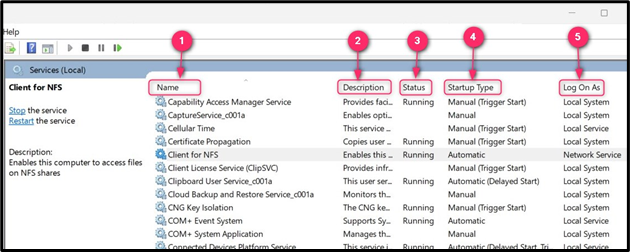
Kā apturēt pakalpojumu sistēmā Windows?
Lai apturētu pakalpojumu operētājsistēmā Windows, atveriet Pakalpojumi lietderība, atrodiet apkalpošana lai apturētu, ar peles labo pogu noklikšķiniet uz tā un atlasiet Apstāties:
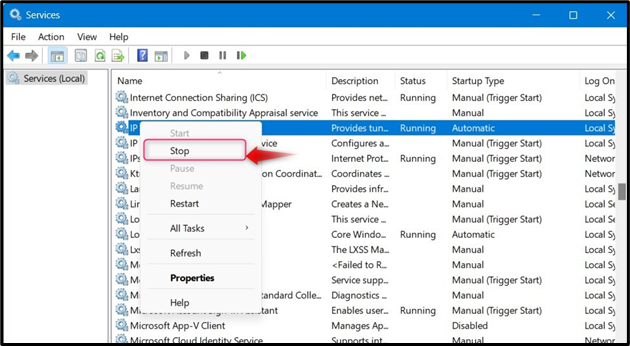
Kā sākt pakalpojumu sistēmā Windows?
Lai palaistu pakalpojumu sistēmā Windows, atveriet Pakalpojumi lietderība, atrodiet apkalpošana lai apturētu, ar peles labo pogu noklikšķiniet uz tā un atlasiet Sākt:
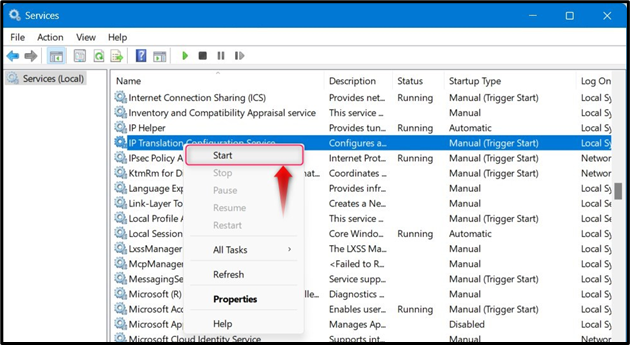
Kā restartēt pakalpojumu sistēmā Windows?
Lai restartētu pakalpojumu sistēmā Windows, atveriet Pakalpojumi lietderība, atrodiet apkalpošana lai apturētu, ar peles labo pogu noklikšķiniet uz tā un atlasiet Restartēt:
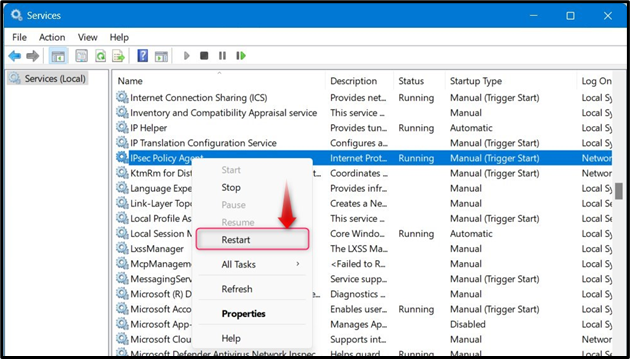
Kā panākt, lai pakalpojums automātiski palaistu sistēmas sāknēšanas laikā?
Lai automātiski palaistu pakalpojumu sistēmas sāknēšanas laikā, atveriet Pakalpojumi lietderība, atrodiet apkalpošana lai sāktu automātiski, ar peles labo pogu noklikšķiniet uz tā un atlasiet Īpašības:
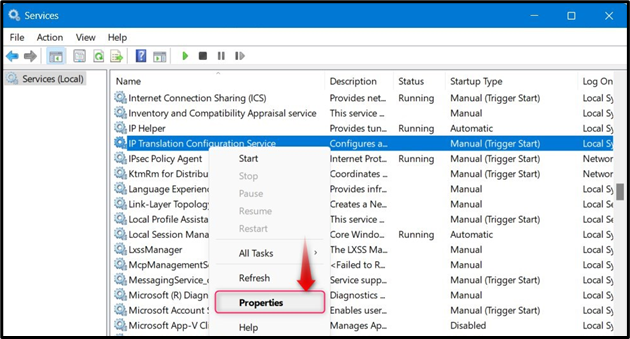
Izmantojiet nolaižamo izvēlni pret Startēšanas veids no pakalpojuma Properties un izvēlēties Automātiski (aizkavēta startēšana ), lai sāktu apkalpošana pirms operētājsistēmas sāknēšanas vai Automātiski lai sāktu apkalpošana pēc OS palaišanas. Sistēma var nedaudz aizkavēties sāknēšanas procesa laikā, ja Automātiski (aizkavēta startēšana ) ir atlasīts:
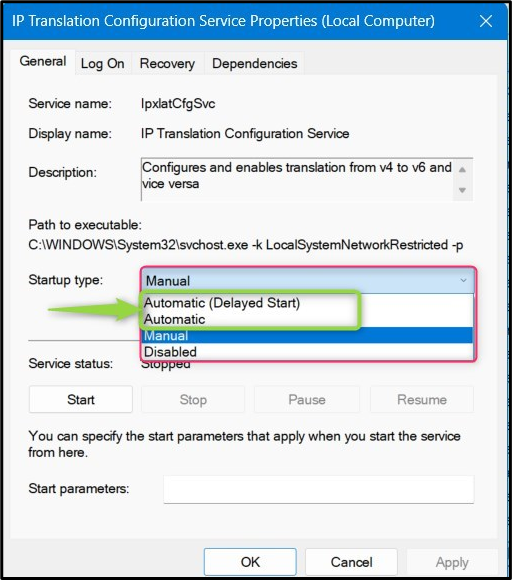
Kā neļaut pakalpojumam automātiski darboties sistēmas sāknēšanas laikā?
Lai apturētu pakalpojuma automātisku darbību sistēmas sāknēšanas laikā, atveriet Pakalpojumi lietderība, atrodiet apkalpošana lai sāktu automātiski, ar peles labo pogu noklikšķiniet uz tā un atlasiet Īpašības:
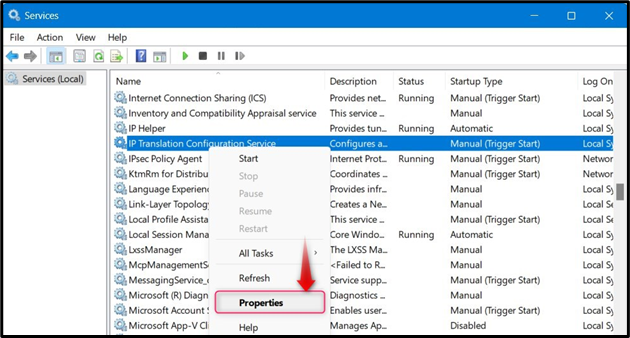
No Pakalpojuma īpašības, iestatiet Startēšanas veids uz Rokasgrāmata (lai to palaistu tikai tad, kad tas ir nepieciešams sistēmai) vai Atspējots (lai tas nesāktos):
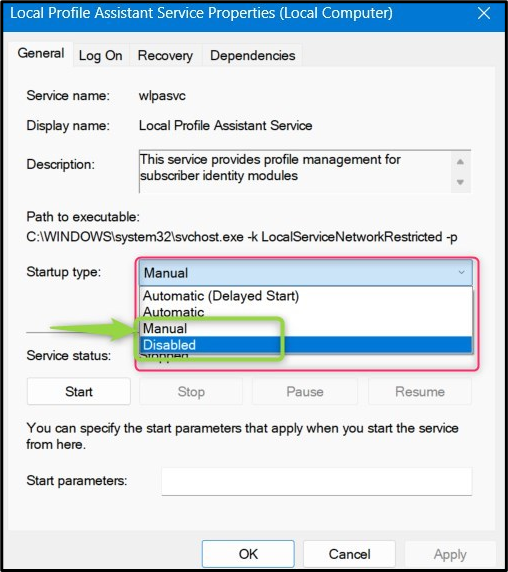
2. metode: pārvaldiet Windows pakalpojumus, izmantojot uzdevumu pārvaldnieku
The Uzdevumu pārvaldnieks ir jaudīga Microsoft Windows utilīta, kas palīdz lietotājiem skatīt un pārvaldīt sistēmas procesus un pakalpojumus. Lai pārvaldītu Windows pakalpojumi caur Uzdevumu pārvaldnieks, veiciet šīs darbības:
1. darbība: atveriet uzdevumu pārvaldnieku
Lai atvērtu Windows uzdevumu pārvaldnieks , nospiediet CTRL + Shift + Escape atslēgas:
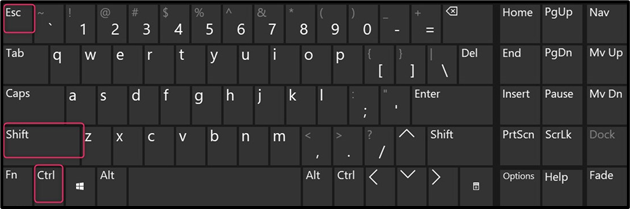
2. darbība: pārvaldiet Windows pakalpojumus
Uzdevumu pārvaldniekā atlasiet Pakalpojumi cilne no kreisās rūts, kas atvērs Pakalpojumi labajā rūtī, kur varat pārvaldīt sistēmas pakalpojumus:
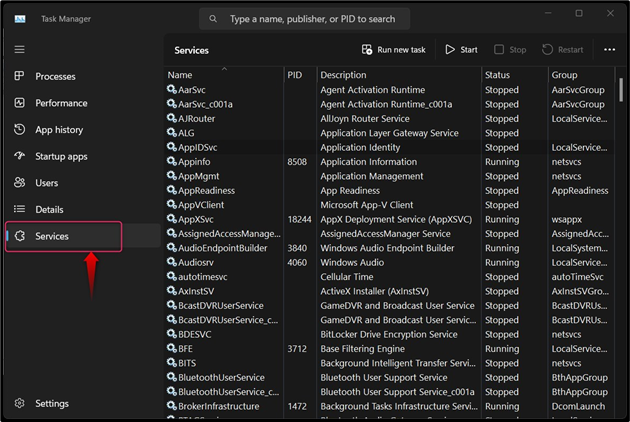
Iekš Pakalpojumi Uzdevumu pārvaldnieka cilni varat Sākt/Sākt/Restartēt uz Pakalpojumi ar peles labo pogu noklikšķinot un attiecīgi atlasot opcijas:
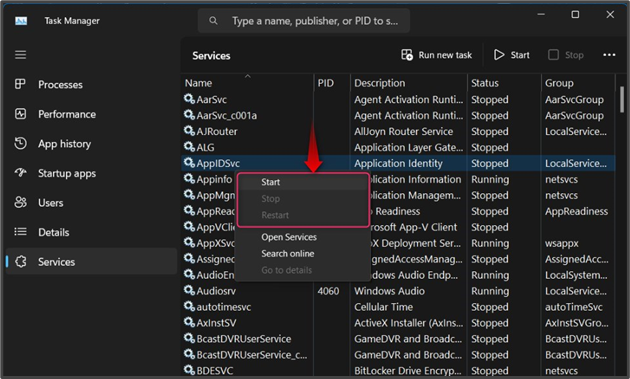
3. metode: pārvaldiet Windows pakalpojumus, izmantojot komandu uzvedni
Pavēli Pamudināt ir spēcīga integrācija sistēmā Microsoft Windows, kas lietotājiem ļauj pārvaldīt savas sistēmas. To var arī izmantot, lai Pārvaldīt Windows pakalpojumus, kā paskaidrots tālāk norādītajās darbībās:
1. darbība: atveriet komandu uzvedni
Lai atvērtu komandu uzvedni (kā administratoram), nospiediet Windows + R taustiņus, ierakstiet CMD un izmantojiet CTRL + Shift + Enter atslēgas, lai to palaistu kā administrators:
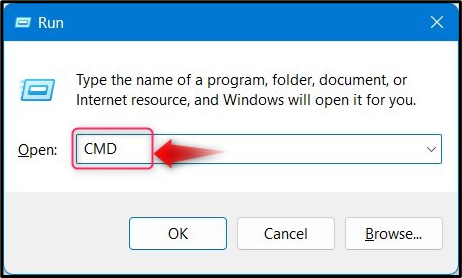
2. darbība. Sāciet pakalpojumu, izmantojot komandu uzvedni
Palaidiet tālāk norādīto komandu sintaksi Windows komandu uzvednē, lai sāktu pakalpojumu, izmantojot Komandu uzvedne:
tīkla sākuma pakalpojuma nosaukums
Sāksim ar Drukas spolētājs pakalpojumu, izmantojot iepriekš minēto sintaksi:
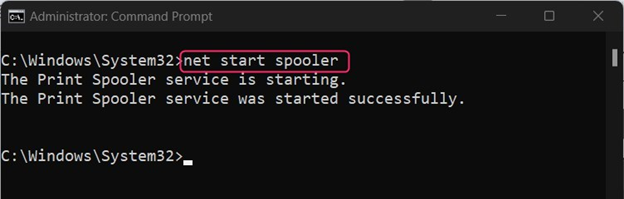
3. darbība. Apturiet pakalpojumu, izmantojot komandu uzvedni
Lai apturētu pakalpojumu, izmantojot Komandu uzvedne, palaidiet tālāk norādīto komandu :
neto pieturas pakalpojuma nosaukums
Pārtrauksim Drukas spolētājs pakalpojumu, izmantojot iepriekš minēto sintaksi:
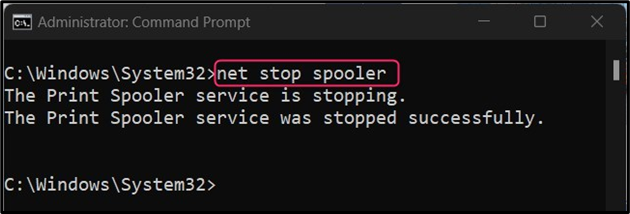
4. darbība: apturiet pakalpojumu, izmantojot komandu uzvedni
Uz apturēt pakalpojumu izmantojot Komandu uzvedne, palaidiet tālāk norādīto komandu sintaksi :
neto pauze Pakalpojuma nosaukums
Apturēsim Drukas spolētājs pakalpojumu, izmantojot iepriekš minēto sintaksi:
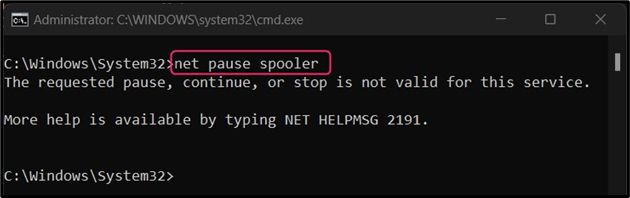
Piezīme: Kā redzams iepriekš minētajā izvadā, spolētāju nevar apturēt, un ir vairāki citi līdzīgi pakalpojumi. Lai uzzinātu, kurus pakalpojumus var apturēt, palaidiet šādu komandu:
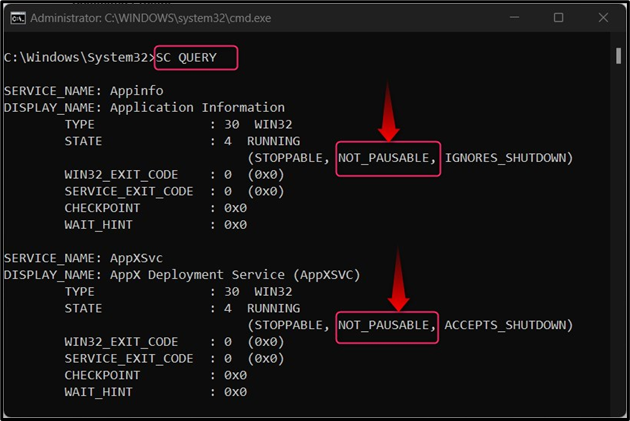
5. darbība: atspējojiet Windows pakalpojumu, izmantojot komandu uzvedni
Izmantojiet tālāk norādīto komandu sintaksi Windows komandu uzvednē, lai atspējojiet pakalpojumu operētājsistēmā Windows:
sc config Pakalpojuma nosaukums sākt = atspējots
Atspējosim Drukas spolētājs pakalpojumu, izmantojot iepriekš minēto sintaksi:
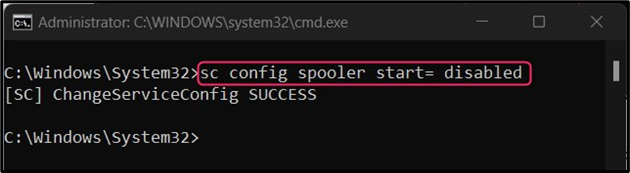
6. darbība: iespējojiet Windows pakalpojumu, izmantojot komandu uzvedni
Izmantojiet tālāk norādīto komandu sintaksi Windows komandu uzvednē, lai Iespējot pakalpojumu operētājsistēmā Windows:
sc config Pakalpojuma nosaukums sākt = auto
Ļaujiet mums iespējot Drukas spolētājs pakalpojumu, izmantojot iepriekš minēto sintaksi:
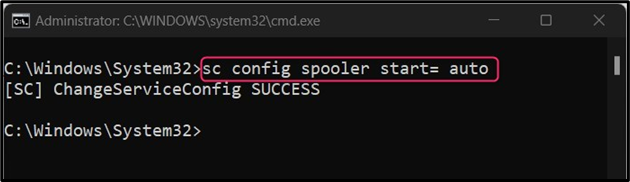
Secinājums
Spēt Windows Pakalpojumi, izmantojiet Pakalpojumu utilīta, Windows uzdevumu pārvaldnieks, vai Windows Komandu uzvedne. Visi šie rīki var Sākt/Apturēt/Restartēt/AllowOnBoot/DisableOnBoot uz Windows pakalpojumi kas ir Windows OS galvenā sastāvdaļa, kas ļauj efektīvi izmantot Windows OS. Šajā rokasgrāmatā ir parādītas Windows pakalpojumu pārvaldības metodes.